Win10创建一个有Internet选项的桌面IE图标技巧
时间:2017-04-06 来源:互联网 浏览量:390
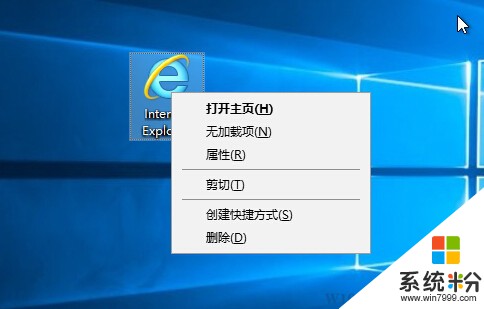
1、在桌面上新建一个文本文档,然后打开;
2、在文本文档中粘贴以下代码:()然后另存为 显示IE图标.reg ,最后双击导入即可。
Windows Registry Editor Version 5.00
;
;win10 64位显示IE图标注册表
;
;桌面显示IE图标
[-HKEY_CLASSES_ROOT\CLSID\{B416D21B-3B22-B6D4-BBD3-BBD452DB3D5B}]
[-HKEY_LOCAL_MACHINE\SOFTWARE\Classes\CLSID\{B416D21B-3B22-B6D4-BBD3-BBD452DB3D5B}]
[HKEY_CLASSES_ROOT\CLSID\{B416D21B-3B22-B6D4-BBD3-BBD452DB3D5B}]
@="Internet Explorer"
[HKEY_CLASSES_ROOT\CLSID\{B416D21B-3B22-B6D4-BBD3-BBD452DB3D5B}\DefaultIcon]
@="C:\\Program Files (x86)\\Internet Explorer\\iexplore.exe,-32528"
[HKEY_CLASSES_ROOT\CLSID\{B416D21B-3B22-B6D4-BBD3-BBD452DB3D5B}\Shell]
@=""
[HKEY_CLASSES_ROOT\CLSID\{B416D21B-3B22-B6D4-BBD3-BBD452DB3D5B}\Shell\NoAddOns]
@="在没有加载项的情况下启动(&N)"
[HKEY_CLASSES_ROOT\CLSID\{B416D21B-3B22-B6D4-BBD3-BBD452DB3D5B}\Shell\NoAddOns\Command]
@="C:\\Program Files (x86)\\Internet Explorer\\iexplore.exe about:NoAdd-ons"
[HKEY_CLASSES_ROOT\CLSID\{B416D21B-3B22-B6D4-BBD3-BBD452DB3D5B}\Shell\Open]
@="打开主页(&H)"
[HKEY_CLASSES_ROOT\CLSID\{B416D21B-3B22-B6D4-BBD3-BBD452DB3D5B}\Shell\Open\Command]
@="C:\\Program Files (x86)\\Internet Explorer\\iexplore.exe"
[HKEY_CLASSES_ROOT\CLSID\{B416D21B-3B22-B6D4-BBD3-BBD452DB3D5B}\Shell\Set]
@="属性(&R)"
[HKEY_CLASSES_ROOT\CLSID\{B416D21B-3B22-B6D4-BBD3-BBD452DB3D5B}\Shell\Set\Command]
@="Rundll32.exe Shell32.dll,Control_RunDLL Inetcpl.cpl"
[HKEY_CLASSES_ROOT\CLSID\{B416D21B-3B22-B6D4-BBD3-BBD452DB3D5B}\ShellFolder]
@="C:\\Windows\\system32\\ieframe.dll,-190"
"Attributes"=dword:00000030
"HideFolderVerbs"=""
"WantsParseDisplayName"=""
"HideOnDesktopPerUser"=""
"HideAsDeletePerUser"=""
[HKEY_LOCAL_MACHINE\SOFTWARE\Classes\CLSID\{B416D21B-3B22-B6D4-BBD3-BBD452DB3D5B}]
@="Internet Explorer"
[HKEY_LOCAL_MACHINE\SOFTWARE\Classes\CLSID\{B416D21B-3B22-B6D4-BBD3-BBD452DB3D5B}\DefaultIcon]
@="C:\\Program Files (x86)\\Internet Explorer\\iexplore.exe,-32528"
[HKEY_LOCAL_MACHINE\SOFTWARE\Classes\CLSID\{B416D21B-3B22-B6D4-BBD3-BBD452DB3D5B}\Shell]
@=""
[HKEY_LOCAL_MACHINE\SOFTWARE\Classes\CLSID\{B416D21B-3B22-B6D4-BBD3-BBD452DB3D5B}\Shell\NoAddOns]
@="在没有加载项的情况下启动(&N)"
[HKEY_LOCAL_MACHINE\SOFTWARE\Classes\CLSID\{B416D21B-3B22-B6D4-BBD3-BBD452DB3D5B}\Shell\NoAddOns\Command]
@="C:\\Program Files (x86)\\Internet Explorer\\iexplore.exe about:NoAdd-ons"
[HKEY_LOCAL_MACHINE\SOFTWARE\Classes\CLSID\{B416D21B-3B22-B6D4-BBD3-BBD452DB3D5B}\Shell\Open]
@="打开主页(&H)"
[HKEY_LOCAL_MACHINE\SOFTWARE\Classes\CLSID\{B416D21B-3B22-B6D4-BBD3-BBD452DB3D5B}\Shell\Open\Command]
@="C:\\Program Files (x86)\\Internet Explorer\\iexplore.exe"
[HKEY_LOCAL_MACHINE\SOFTWARE\Classes\CLSID\{B416D21B-3B22-B6D4-BBD3-BBD452DB3D5B}\Shell\Set]
@="属性(&R)"
[HKEY_LOCAL_MACHINE\SOFTWARE\Classes\CLSID\{B416D21B-3B22-B6D4-BBD3-BBD452DB3D5B}\Shell\Set\Command]
@="Rundll32.exe Shell32.dll,Control_RunDLL Inetcpl.cpl"
[HKEY_LOCAL_MACHINE\SOFTWARE\Classes\CLSID\{B416D21B-3B22-B6D4-BBD3-BBD452DB3D5B}\ShellFolder]
@="C:\\Windows\\system32\\ieframe.dll,-190"
"Attributes"=dword:00000030
"HideFolderVerbs"=""
"WantsParseDisplayName"=""
"HideOnDesktopPerUser"=""
"HideAsDeletePerUser"=""
[HKEY_CURRENT_USER\Software\Microsoft\Windows\CurrentVersion\Explorer\CLSID\{B416D21B-3B22-B6D4-BBD3-BBD452DB3D5B}]
@="Internet Explorer"
[HKEY_LOCAL_MACHINE\SOFTWARE\Microsoft\Windows\CurrentVersion\Explorer\Desktop\NameSpace\{B416D21B-3B22-B6D4-BBD3-BBD452DB3D5B}]
@="Internet Explorer"
;
最后双击创建好的显示IE图标注册表文件导入即可。
相关教程
- ·Win10系统桌面宽带连接图标创建的方法 Win10系统桌面宽带连接图标如何创建
- ·Win10 64位系统怎么在桌面创建IE浏览器图标 Win10 64位系统在桌面创建IE浏览器图标怎么办
- ·ie浏览器怎么创建快捷方式到桌面 Win10桌面上如何放置IE图标
- ·win10点击桌面图标有个框 win10桌面图标被选中框去掉方法
- ·Win10新技巧"一键创建还原点"Win10建立还原点
- ·Win10系统隐藏桌面图标只有自己能打开的技巧
- ·桌面文件放在d盘 Win10系统电脑怎么将所有桌面文件都保存到D盘
- ·管理员账户怎么登陆 Win10系统如何登录管理员账户
- ·电脑盖上后黑屏不能唤醒怎么办 win10黑屏睡眠后无法唤醒怎么办
- ·电脑上如何查看显卡配置 win10怎么查看电脑显卡配置
win10系统教程推荐
- 1 电脑快捷搜索键是哪个 win10搜索功能的快捷键是什么
- 2 win10系统老是卡死 win10电脑突然卡死怎么办
- 3 w10怎么进入bios界面快捷键 开机按什么键可以进入win10的bios
- 4电脑桌面图标变大怎么恢复正常 WIN10桌面图标突然变大了怎么办
- 5电脑简繁体转换快捷键 Win10自带输入法简繁体切换快捷键修改方法
- 6电脑怎么修复dns Win10 DNS设置异常怎么修复
- 7windows10激活wifi Win10如何连接wifi上网
- 8windows10儿童模式 Win10电脑的儿童模式设置步骤
- 9电脑定时开关机在哪里取消 win10怎么取消定时关机
- 10可以放在电脑桌面的备忘录 win10如何在桌面上放置备忘录
win10系统热门教程
- 1 电脑关机一直等待程序关闭 Win10关机弹出等待后台程序关闭无法关机解决方法
- 2 Win10锁屏界面推送壁纸的功能怎么打开?
- 3 Win10怎么关闭在后台运行应用,win10关闭后台运行应用的方法
- 4Win10操作中心老是提示“单击此处输入你的最新的凭据”如何解决?
- 5电脑打字怎么语音输入 win10语音输入打字教程
- 6Win10更新导致Wifi失效如何解决。 解决Win10更新导致Wifi失效问题的方法。
- 7Win10如何彻底擦除硬盘已删文件 Win10彻底擦除硬盘已删文件的方法
- 8win10登陆帐户如何更改|win10登陆帐户更改方法
- 9win10用户组管理方法 win10用户组在哪里查询
- 10win10镜像怎么安装?Win10镜像文件安装方法!
最新win10教程
- 1 桌面文件放在d盘 Win10系统电脑怎么将所有桌面文件都保存到D盘
- 2 管理员账户怎么登陆 Win10系统如何登录管理员账户
- 3 电脑盖上后黑屏不能唤醒怎么办 win10黑屏睡眠后无法唤醒怎么办
- 4电脑上如何查看显卡配置 win10怎么查看电脑显卡配置
- 5电脑的网络在哪里打开 Win10网络发现设置在哪里
- 6怎么卸载电脑上的五笔输入法 Win10怎么关闭五笔输入法
- 7苹果笔记本做了win10系统,怎样恢复原系统 苹果电脑装了windows系统怎么办
- 8电脑快捷搜索键是哪个 win10搜索功能的快捷键是什么
- 9win10 锁屏 壁纸 win10锁屏壁纸设置技巧
- 10win10系统老是卡死 win10电脑突然卡死怎么办
